Μη αυτόματη ευθυγράμμιση της κεφαλής εκτύπωσης
Εάν οι εκτυπωμένες ίσιες γραμμές δεν είναι ευθυγραμμισμένες ή τα αποτελέσματα της εκτύπωσης εξακολουθούν να μην είναι ικανοποιητικά μετά την αυτόματη ρύθμιση της θέσης της κεφαλής εκτύπωσης, ρυθμίστε μη αυτόματα τη θέση της κεφαλής εκτύπωσης.
 Σημείωση
Σημείωση
- Για λεπτομέρειες σχετικά με την αυτόματη ρύθμιση της θέσης της κεφαλής εκτύπωσης, ανατρέξτε στην ενότητα Ευθυγράμμιση της κεφαλής εκτύπωσης.
Πρέπει να ετοιμάσετε: δύο φύλλα απλού χαρτιού μεγέθους A4 ή Letter
-
Βεβαιωθείτε ότι το μηχάνημα είναι ενεργοποιημένο.
-
Τοποθετήστε δύο φύλλα απλού χαρτιού A4 ή Letter στην κασέτα 1.
Αφού τοποθετήσετε την κασέτα μέσα στο μηχάνημα, η οθόνη καταχώρισης πληροφοριών χαρτιού εμφανίζεται στην οθόνη αφής. Επιλέξτε A4 ή Letter για τη ρύθμιση Μέγ.σελ. (Page size) και Απλό χαρτί (Plain paper) για τη ρύθμιση Τύπος (Type) και, έπειτα, πατήστε το Καταχώριση (Register).
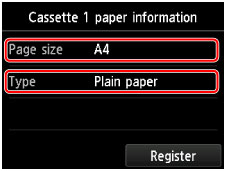
Εάν εμφανιστεί κάποιο μήνυμα στην οθόνη, ακολουθήστε τις οδηγίες που περιλαμβάνονται στο μήνυμα για να ολοκληρώσετε την καταχώριση.
 Σημαντικό
Σημαντικό- Η κασέτα 2 δεν μπορεί να χρησιμοποιηθεί στη μη αυτόματη διαδικασία ευθυγράμμισης της κεφαλής εκτύπωσης. Φροντίστε να τοποθετήσετε χαρτί στην κασέτα 1.
-
Τραβήξτε προς τα έξω την προέκταση θήκης εξόδου και ανοίξτε την υποστήριξη εξόδου χαρτιού.
-
Κινήστε την οθόνη ΕΙΣΟΔΟΣ και, στη συνέχεια, πατήστε στην επιλογή
 Ρύθμιση (Setup).
Ρύθμιση (Setup).Θα εμφανιστεί η οθόνη του μενού ρύθμισης.
-
Πατήστε ελαφρά
 Συντήρηση (Maintenance).
Συντήρηση (Maintenance).Εμφανίζεται η οθόνη Συντήρηση (Maintenance).
-
Πατήστε στην επιλογή Μη αυτόμ. ευθυγρ. κεφαλής (Manual head alignment).
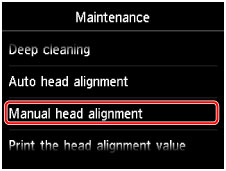
Θα εμφανιστεί η οθόνη επιβεβαίωσης.
 Σημείωση
Σημείωση- Για να εκτυπώσετε και να ελέγξετε τις τρέχουσες τιμές ρύθμισης της θέσης της κεφαλής, επιλέξτε Εκτύπ. ευθυγράμ. κεφαλής (Print the head alignment value).
-
Πατήστε στην επιλογή Ναι (Yes).
Εκτυπώνεται το μοτίβο ευθυγράμμισης της κεφαλής εκτύπωσης.
-
Όταν εμφανιστεί το μήνυμα "Τα μοτίβα εκτυπώθηκαν σωστά; (Did the patterns print correctly?)" επιβεβαιώστε ότι το μοτίβο εκτυπώθηκε σωστά και πατήστε Ναι (Yes).
-
Επιβεβαιώστε το μήνυμα και, στη συνέχεια, πατήστε στην επιλογή Επόμενο (Next).
Εμφανίζεται η οθόνη εισαγωγής για τις τιμές ρύθμισης της θέσης της κεφαλής.
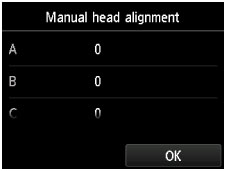
-
Δείτε το πρώτο μοτίβο, πατήστε A για να ελέγξετε τα εκτυπωμένα μοτίβα και έπειτα πατήστε τον αριθμό του μοτίβου στη στήλη A με τις λιγότερο εμφανείς κατακόρυφες γραμμές.
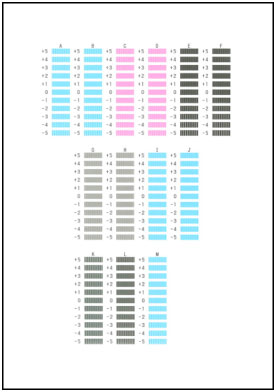
 Σημείωση
Σημείωση-
Εάν είναι δύσκολο να επιλέξετε το καλύτερο μοτίβο, επιλέξτε τη ρύθμιση που παράγει τις λιγότερο εμφανείς κατακόρυφες ραβδώσεις.

A: Μη εμφανείς κατακόρυφες γραμμές
B: Εμφανείς κατακόρυφες ραβδώσεις
-
-
Επαναλάβετε την ίδια διαδικασία έως ότου ολοκληρώσετε την εισαγωγή των αριθμών μοτίβου για τις στήλες B έως Μ και, στη συνέχεια, πατήστε OK.
-
Επιβεβαιώστε το μήνυμα και, στη συνέχεια, πατήστε OK.
Εκτυπώνεται το δεύτερο μοτίβο.
-
Δείτε το δεύτερο μοτίβο, πατήστε Ν για να ελέγξετε τα εκτυπωμένα μοτίβα και έπειτα πατήστε τον αριθμό του μοτίβου στη στήλη Ν με τις λιγότερο εμφανείς οριζόντιες γραμμές.
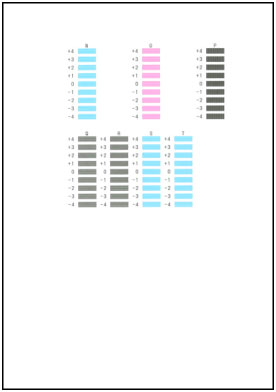
 Σημείωση
Σημείωση
-
Εάν είναι δύσκολο να επιλέξετε το καλύτερο μοτίβο, επιλέξτε τη ρύθμιση που παράγει τις λιγότερο εμφανείς οριζόντιες ραβδώσεις.

C: Μη εμφανείς οριζόντιες γραμμές
D: Εμφανείς οριζόντιες ραβδώσεις
-
Επαναλάβετε την ίδια διαδικασία έως ότου ολοκληρώσετε την εισαγωγή των αριθμών μοτίβου για τις στήλες Ο έως Τ και, στη συνέχεια, πατήστε OK.
Για τη στήλη Ρ, επιλέξτε τις λιγότερο εμφανείς κατακόρυφες γραμμές.
-
Επιβεβαιώστε το μήνυμα και, στη συνέχεια, πατήστε OK.

